相信已经很少有人用光驱来安装操作系统了,把U盘或移动硬盘制作成系统安装启动盘即可进行操作系统安装。MS酋长之前已经陆续介绍了大量的Win10系统U盘安装盘制作工具,包括:微软官方的......
如何在Win10右键菜单中添加“记事本”等常用程序
经常用到系统自带的“记事本”,而要打开记事本就比较繁琐,如果能够把“记事本”添加到右键菜单中,那么只需点击右键就可以显示“记事本”选项,点击即可打开记事本岂不快哉!同理,如果能够把常用的任何程序添加到右键菜单中,不都是可以更快速地打开程序了吗?下面就以在Win7/Win10右键菜单添加“记事本”为例,来分享一下把任意程序添加到Win7/Win10右键菜单的方法:
打开注册表编辑器,定位至:
HKEY_CLASSES_ROOT\Directory\background\shell
PS:Win10 14942预览版以上版本的系统,可复制以上路径到注册表编辑器地址栏中,回车,即可快速定位(详见《Win10 14942预览版注册表编辑器增加地址栏,可快速定位》)。之前的Win10版本可参看快速定位到注册表编辑器某一项的技巧
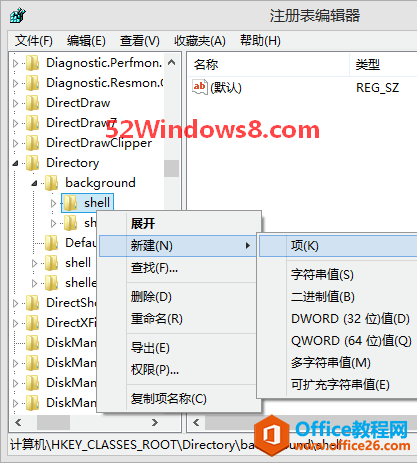
然后在shell上点击右键,选择“新建 - 项”,把新建的项重命名为“记事本”,然后继续在“记事本”下新建一名为command的子项。选中command项,在右侧窗口中双击“默认”键值,弹出“编辑字符串”窗口。如图:
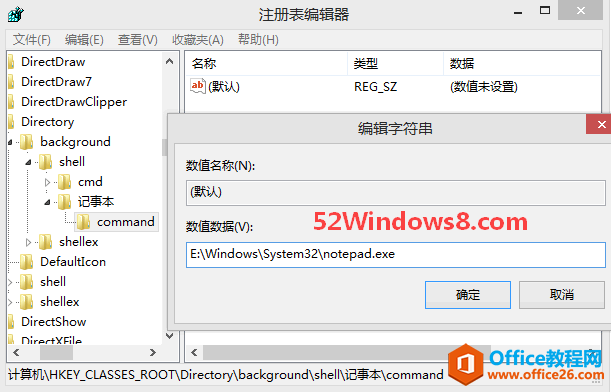
把数值数据设置为记事本程序的路径C:\Windows\System32\notepad.exe,确定,关闭窗口。
然后你再回到桌面点击右键,你就会惊奇地发现,右键菜单中已经添加了“记事本”选项,点击即可打开记事本。如图:
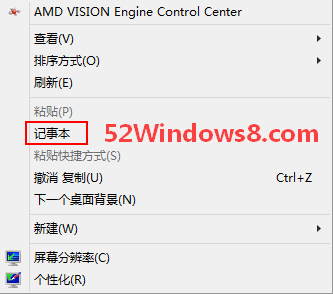
按照同样的方法,你也可以把任意程序添加到Win7/Win10右键菜单中。这里分享一下除了记事本,另外两个常用程序的路径:
截图工具(SnippingTool) C:\Windows\System32\SnippingTool.exe
滑动关机(SlideToShutDown) C:\Windows\System32\SlideToShutDown.exe
Windows Media Player 12播放器 C:\Program Files\Windows Media Player\wmplayer.exe
相关文章
- 详细阅读
-
如何为Win10家庭版开启组策略编辑器功能详细阅读

经常访问Win10专业网的朋友在看到需要编辑组策略的文章时,会发现,每一个教程都提供了两种方法:方法一是配置组策略;方法二是修改注册表。而两种方法的效果则是相同的。之所以这样,......
2022-04-19 316 组策略编辑器
-
Win10下如何使用DISM命令修复Windows映像详细阅读

DISM工具是一个部署映像服务和管理工具,已经陆续分享了一些DISM工具应用技巧。实际上使用DISM工具还可以修复损坏的Windows映像,下面我们来看一下微软官方的使用DISM工具修复Windows映像教程:......
2022-04-19 55 DISM命令 修复Windows映像
- 详细阅读
- 详细阅读



